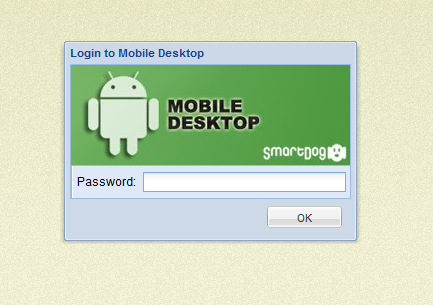 Volvemos con un manual muy interesante para todos los que tienen un smartphone con sistema operativo Android.En el día de hoy os vamos a enseñar cómo se puede controlar un Android cómodamente desde el PC. ¿Para qué queremos hacer esto?El uso del teclado en los teléfonos móviles siempre suele ser bastante más lento que tecleando con el teclado físico del ordenador. En nuestro caso muchas veces nos hablan por WhatsAPP y nos encantaría poder controlar el móvil desde una pestaña en el Google Chrome o en el Mozilla Firefox para escribir rápidamente los mensajes.La solución a este problema es controlar de forma remota nuestro teléfono. A continuación os presentamos un pequeño manual.Requisitos:- En teléfono debe estar en modo root (superusuario) para poder controlarlo.- En el PC debemos tener instalado Java.Recomendaciones:- Es recomendable estar en la misma red local (todos conectados al mismo router en casa).- No usar esta aplicación vía 3G porque a parte de ser mucho más lenta, el consumo de datos es muy elevado y la tarifa de datos se os consumirá en un suspiro.Notas propias:- Manual probado en Samsung Nexus S con Gingerbread 2.3.7 SuperOSR del SuperTeam- No es recomendable usar en móviles de gama media-baja ya que consume bastantes recursos (y por tanto batería), así como muchos datos de subida (volvemos a repetir que no lo debemos usar vía 3G por el consumo de datos).Programas a instalar en el smartphone:- Remote Web Desktop
Volvemos con un manual muy interesante para todos los que tienen un smartphone con sistema operativo Android.En el día de hoy os vamos a enseñar cómo se puede controlar un Android cómodamente desde el PC. ¿Para qué queremos hacer esto?El uso del teclado en los teléfonos móviles siempre suele ser bastante más lento que tecleando con el teclado físico del ordenador. En nuestro caso muchas veces nos hablan por WhatsAPP y nos encantaría poder controlar el móvil desde una pestaña en el Google Chrome o en el Mozilla Firefox para escribir rápidamente los mensajes.La solución a este problema es controlar de forma remota nuestro teléfono. A continuación os presentamos un pequeño manual.Requisitos:- En teléfono debe estar en modo root (superusuario) para poder controlarlo.- En el PC debemos tener instalado Java.Recomendaciones:- Es recomendable estar en la misma red local (todos conectados al mismo router en casa).- No usar esta aplicación vía 3G porque a parte de ser mucho más lenta, el consumo de datos es muy elevado y la tarifa de datos se os consumirá en un suspiro.Notas propias:- Manual probado en Samsung Nexus S con Gingerbread 2.3.7 SuperOSR del SuperTeam- No es recomendable usar en móviles de gama media-baja ya que consume bastantes recursos (y por tanto batería), así como muchos datos de subida (volvemos a repetir que no lo debemos usar vía 3G por el consumo de datos).Programas a instalar en el smartphone:- Remote Web Desktop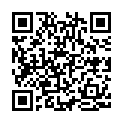 - Remote Control Add-onEl primer programa es la suite de control ya que también podremos explorar archivos, activar la cámara por control remoto, crear un servidor FTP en nuestro terminal y pasar datos (sólo la versión de pago) y un largo etcétera de funciones que podéis ver en las siguientes capturas.Esta captura es para loguearnos en el servicio ya que tiene clave de acceso (teniendo en cuenta que estamos en nuestra red local tampoco es crítico).En la siguiente captura vemos la pantalla principal que vemos desde nuestro ordenador y todas las opciones que nos permite gestionar:El programa en el móvil tiene este aspecto, nosotros tenemos la versión FULL por lo que podemos activar el HTTPS.El menú del servidor FTP lo podemos ver aquí:
- Remote Control Add-onEl primer programa es la suite de control ya que también podremos explorar archivos, activar la cámara por control remoto, crear un servidor FTP en nuestro terminal y pasar datos (sólo la versión de pago) y un largo etcétera de funciones que podéis ver en las siguientes capturas.Esta captura es para loguearnos en el servicio ya que tiene clave de acceso (teniendo en cuenta que estamos en nuestra red local tampoco es crítico).En la siguiente captura vemos la pantalla principal que vemos desde nuestro ordenador y todas las opciones que nos permite gestionar:El programa en el móvil tiene este aspecto, nosotros tenemos la versión FULL por lo que podemos activar el HTTPS.El menú del servidor FTP lo podemos ver aquí: Si solamente queremos controlar el ordenador, basta con ejecutar la segunda aplicación que os hemos puesto más arriba y darle a “Start Server” tal y como podéis ver en la siguiente captura:Deberemos abrir el navegador con la URL que os muestra en pantalla, al ponerlo, obtenemos lo siguiente:
Si solamente queremos controlar el ordenador, basta con ejecutar la segunda aplicación que os hemos puesto más arriba y darle a “Start Server” tal y como podéis ver en la siguiente captura:Deberemos abrir el navegador con la URL que os muestra en pantalla, al ponerlo, obtenemos lo siguiente: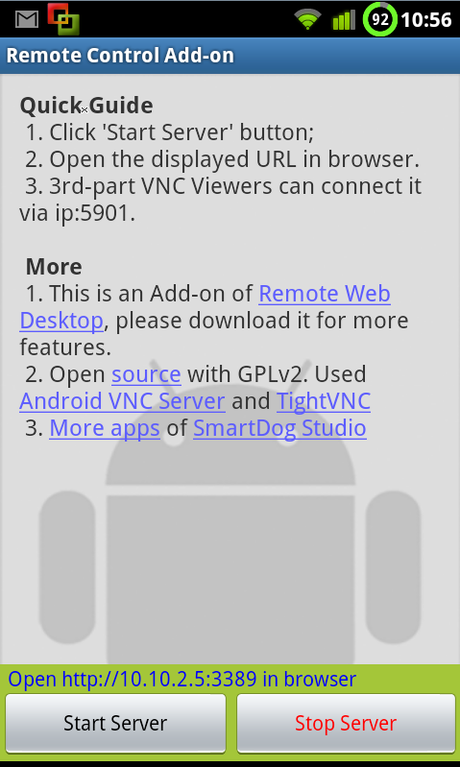 Y a partir de este momento todo lo que tengamos en nuestro móvil también aparecerá en nuestro ordenador. No hace falta ejecutar la aplicación “grande” si sólo queremos controlar el dispositivo, basta con iniciar el servidor de “Remote Control Add-on”.
Y a partir de este momento todo lo que tengamos en nuestro móvil también aparecerá en nuestro ordenador. No hace falta ejecutar la aplicación “grande” si sólo queremos controlar el dispositivo, basta con iniciar el servidor de “Remote Control Add-on”.

